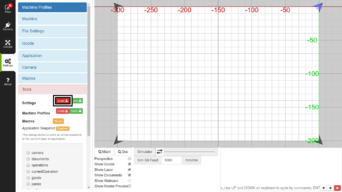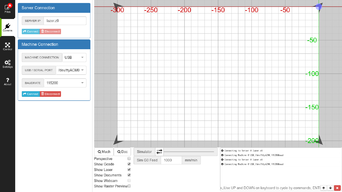Dieses Wiki ist ein Archiv bis 2023. Das aktuelle Wiki findet sich unter https://wiki.hamburg.ccc.de/
Difference between revisions of "Major Lazer"
m (→Während) |
(→How To) |
||
| Line 44: | Line 44: | ||
[[:File:K40 installation instructions.pdf|Mitgelieferte Installationsanleitung]] | [[:File:K40 installation instructions.pdf|Mitgelieferte Installationsanleitung]] | ||
| − | |||
| − | |||
| − | |||
| − | |||
| − | |||
| − | |||
| − | |||
| − | |||
| − | |||
| − | |||
| − | |||
=== Updaten === | === Updaten === | ||
| Line 67: | Line 56: | ||
sudo systemctl daemon-reload | sudo systemctl daemon-reload | ||
sudo systemctl restart lw.comm-server.service</pre> | sudo systemctl restart lw.comm-server.service</pre> | ||
| + | |||
| + | == LaserWeb == | ||
| + | Als Control Frontend nutzen wir [https://github.com/LaserWeb/LaserWeb4 LaserWeb 4], welches unter [http://lazer.z9 lazer.z9] im LAN erreichbar ist. | ||
| + | |||
| + | Unsere '''Settings''' dafür liegen in [https://gitlab.hamburg.ccc.de/Laser-Cutter/settings.git unserem GitLab]. Lies das dort leigende '''README'''. | ||
| + | |||
| + | Um sicher zu gehen, dass die '''Verbindung''' besteht, klicke bei <code>Comms</code> unter <code>Server Connection</code> und danach unter <code>Machine Connection</code> auf <code>Connect</code>. | ||
| + | |||
| + | Um LaserWeb zu bedienen plz RTFM oder frage einen Hacker in deiner Umgebung. | ||
| + | |||
| + | [[File:K40_load_laser_settings.png|thumb|none|342px|Hier die Settings .json laden.]] | ||
| + | [[File:K40_refresh_connection.png|thumb|none|342px|Hier die Connection sicherstellen.]] | ||
== Material == | == Material == | ||
Revision as of 09:01, 15 February 2018
Seit dem 22-06-2017 steht in der Elektronikbastelecke ein K40 40W CO2 Laser Cutter (10600nm bz. 0,016mm Wellenlänge, das ist Infrarot im THz-Bereich). Die ist ein "Einsteigermodell" für 340€ und dient dem Erlernen des Umgangs mit Lasercuttern und des Erforschen der Möglichkeiten.
Beispielhafte Projektideen sind das Decappen von ICs, Herstellen von Platinen und das Relieflasern von Schlüsseln.
Contents
Umgang und Grundregeln
Die Maschine nie unbeaufsichtigt operieren lassen
- Die Software hat einen Pause Button, den man druecken kann, wenn man den Raum verlassen muss (z.B. wegen der Klingel).
- Ein Laser Cutter ist ein Werkzeug; kein Spielzeug
- Newbies entweder die Bedienung der Maschine beibringen oder für sie bedienen
How To
Bedienen
Davor
- Wasserkühlung einschalten
- Im untersten Fach des Kühlschranks liegen liegen zwei 5L Kanister mit Wasser. Wenn die Wassertemperatur zu hoch ist, kann man einen Kanister in das Reservoir entleeren und danach mit dem Schlauch aus dem Cutter den Kanister wieder füllen und in den Kühlschrank stellen.
- Abluft einschalten
- Den Schlauch der Abluft aus dem Fenster hängen.
- Wasserkühlung und Abluft auf Funktion prüfen.
- Kompressor füllen
- Aufgrund der Lautstärke sollte die getan werden, wenn man (noch) alleine im Raum ist oder man Bringt den Kompressor dafür auf die Toilette
- Dauert 5-10 min
- Kompressor über den Druckminderer an den Cutter anschliessen
Während
- Wasser maximal 25°C warm werden lassen.
- Nicht die Klappe bei angeschaltetem Laserschalter öffnen.
- Vor'm Schneiden die Leistung entsprechend anpassen.
- Den Luftfluss so regeln, dass eventuell entstehenden Flammen gelöscht werden. (Vor allem notwendig bei Schneiden von Holz, Pappe o.ä.)
- Druck des Kompressors checken. Wenn der leer ist, kommt keine Luft raus…
Danach
- Wasserkühlung und Abzug nach Betrieb laufen lassen.
Warten
Mitgelieferte Installationsanleitung
Updaten
yaourt -Syua cd ~/git-repos/lw.comm-server git checkout ./ git pull sudo npm install serialport --unsafe-perm --build-from-source sudo npm install sudo cp ~/git-repos/lw.comm-server/lw.comm-server.service /etc/systemd/system/lw.comm-server.service sudo sed -e 's/\/home\/pi\//\/home\/alarm\/git-repos\//; s/User=pi/User=alarm/' /etc/systemd/system/lw.comm-server.service -i.bak sudo systemctl daemon-reload sudo systemctl restart lw.comm-server.service
LaserWeb
Als Control Frontend nutzen wir LaserWeb 4, welches unter lazer.z9 im LAN erreichbar ist.
Unsere Settings dafür liegen in unserem GitLab. Lies das dort leigende README.
Um sicher zu gehen, dass die Verbindung besteht, klicke bei Comms unter Server Connection und danach unter Machine Connection auf Connect.
Um LaserWeb zu bedienen plz RTFM oder frage einen Hacker in deiner Umgebung.
Material
Chlor- und Nitrilhaltige Kunststoffe dürfen nicht gelasert werden. Im Zweifel kann zur Identifikation der Kupfertest gemacht werden.
NICHT Erlaubt / Nicht Möglich
- PVC
- setzt Chlor frei
- ABS
- Achtung Blausäure
- Metall
- Reflektier die IR Strahlung komplett
Schneiden
| Material | Dicke | Stromstärke (Power) | Geschwindigkeit |
|---|---|---|---|
| Pappel | 4mm | 25mA (40W) | 8mm/s |
| Polystyrol | n/a | n/a | n/a |
Gravieren
| Material | Tiefe | Stromstärke (Power) | Geschwindigkeit |
|---|---|---|---|
| Eloxiertes Aluminium | nur die Oberfläche | n/a | n/a |
Bestandteile
| Teil | Referenz | Beschreibung | Link | Preis in € |
|---|---|---|---|---|
| Lasercutter | K40 | ebay | 339.32 | |
| Wasserpumpe | Accessoire des K40 | - | - | |
| Abluftmotor | Accessoire des K40 | - | - | |
| Controller | MKS-SBASE | G-Code Interpreter / Controller | Aliexpress | 40.04 |
| Raspi | Raspberry Pi 3 Model B | G-Code Streamer / Webserver | Amazon | 35.99 |
| Flat Flex Connector | DS1020-01-12 | FFC für das Motor- und Sensor Adapter Board | tme | (1.75) |
| JST Connector | JST-PH | JST Connectoren für das Motor- und Sensor Adapter Board | Amazon | (9.99) |
| Replacement Lense | Model Number: Dia12 FL50.8, Structure: Plano-convex, Material: ZnSe | Ersatzfokuslinse | (8.83) | |
| Kabelkette | 10*20mm L1000mm | Kabel- und Schlauchmanagement | Aliexpress | 3.71 |
| Kompressor | Duro Pro Kompressor D-K 241/50 | 50l ölfreir Kesselkompressor | Item:Kompressor | (100.00) |
| Summe | 419.06(539.63) | |||
Mods
Safety
Der Laser Enable Schalter wurde durch einen Schlüsselschalter ausgetauscht. In Reihe mit diesem ist ein Mikrotaster geschaltet, welcher mit Heißkleber so in dem Gehäuse befestigt ist, dass der Laser aus geht, wenn der Deckel geöffnet wird.
Controller
Da das Originalsetup vorsieht, dass man auf einem kack Windows ein kack CorelDRAW installiert, mit dessen kack Plugin man dann die Maschinenbefehle an ein kack DRM-geschütztes Controllerboard sendet, welches keine kack Graustufen kann, hat man sich entschieden, all dies gegen etwas auszutauschen, was nicht kacke ist.
Das momentane Setup besteht aus einem MKS-SBASE, welches ein Smoothieboard klon ist, auf welchem GRBL LPC als Firmware läuft. Das Board ist per USB an einen Raspberry Pi 3 angeschlossen, welches LaserWeb 4 im LAN bereitstellt..
Board Config
Falls das Board mal seine Firmware Config verliert, kann dies in die Serielle Konsole zum Board gepastet werden.
$$ $0=1 $1=25 $2=0 $3=3 $4=0 $5=1 $6=0 $10=0 $11=0.010 $12=0.002 $13=0 $20=0 $21=0 $22=1 $23=1 $24=25.000 $25=500.000 $26=250 $27=1.000 $30=1000 $31=0 $32=1 $33=1000.000 $34=0.000 $35=0.000 $36=100.000 $100=160.000 $101=160.000 $102=158.000 $110=24000.000 $111=24000.000 $112=24000.000 $120=1000.000 $121=1000.000 $122=1000.000 $130=300.000 $131=200.000 $132=200.000 $140=0.400 $141=0.600 $142=0.000
Adapter Board
Um den X-Schritt Motor und die Endstops an das MKS-SBASE anzuschließen, muss man den 12 Pin 1.25mm Pitch Flat Flex Connector auf 3 JST-PH Connectoren breakouten - zwei 3 Pin Connectoren für die Endstops und einen 4 Pin Connector für den Motor. Wir haben hierfür eine Platine designt, geätzt, gebohrt und gelötet. Theoretisch kann man auch eine Lockrasterplatine dafür nehmen, jedoch passt der FFC Connector nicht einfach in das Rastermaß.